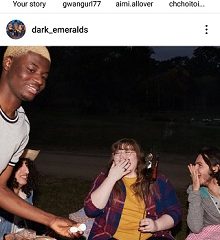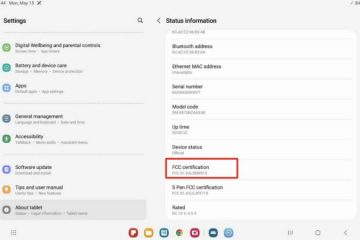Ogni generazione di iPhone di solito include funzionalità nuove e interattive che attirano l’attenzione degli utenti. Quindi, ci sono parecchi utenti Android tentati di passare ad Apple.
Tuttavia, potrebbe essere un’esperienza scoraggiante trasferire i contatti da Android a iPhone. Dopotutto, questo significa passare a un ecosistema completamente nuovo.
Quindi, impariamo alcuni modi per trasferire dati e contatti da Android a iPhone e scegliamo quello più semplice.
Come trasferire contatti e dati da Android a iPhone tramite”Sposta su iOS”.
“Sposta su iOS”è uno strumento che può aiutarti a trasferire facilmente i contatti, la cronologia dei messaggi , foto e video della fotocamera, account di posta e così via.
Trasferire dati da Android a iPhone è piuttosto semplice utilizzando Sposta su iOS. Di seguito sono riportati i passaggi da seguire:
1. Scarica l’applicazione”Passa a iOS”dal Google Play Store sul tuo dispositivo Android.
2. Esegui l’applicazione e premi il pulsante”Continua”.
3. Leggi e accetta i”Termini e condizioni”, quindi concedi l’autorizzazione alla posizione (inclusi Calendario, Contatti, Archiviazione e altro ancora).
4. Ora seleziona il tuo iPhone e completa tutti i passaggi per configurarlo. Connetti il tuo telefono alla rete Wi-Fi e fai clic su”Sposta dati da Android”in App e dati.
5. Salva il codice di sicurezza che visualizzerà il tuo iPhone.
6. Ora esegui l’app”Sposta su iOS”sul tuo telefono Android e inserisci il codice di sicurezza quando richiesto.
7. Successivamente, seleziona i contatti a cui desideri trasferire il tuo iPhone e il gioco è fatto.
Sebbene”Sposta su iOS”sia il modo migliore per trasferire i contatti da Android a iPhone, presenta delle limitazioni e puoi utilizzare questa applicazione solo durante la configurazione dell’iPhone.
Inoltre, ci sono alcuni motivi per cui gli utenti si preoccupano quando”Passa a iOS”non funziona.
Cosa possiamo fare nel caso in cui”Sposta su iOS”non funzioni??
Sebbene”Passa a iOS”sia un modo semplice per trasferire i dati, gli utenti di iPhone hanno presentato reclami relativi a errori durante il processo. Ecco alcuni dei motivi che potrebbero causare questo tipo di problemi:
Dispositivi incompatibili Connessione Wi-Fi instabile Archiviazione insufficiente File memorizzati nella cache
Dopo aver conosciuto i motivi, ecco alcune correzioni che dovresti provare a risolvere potenziali problemi durante l’utilizzo”Sposta su iOS”o un’altra alternativa:
devi controllare la tua connessione di rete su entrambi i dispositivi. Riavvia prima entrambi i dispositivi per risolvere il problema. Usa la”Modalità aereo”per risolvere il problema. Verifica la compatibilità del dispositivo. Puoi anche provare a risolvere il problema disattivando”Connection Optimizer”.
Come trasferire i contatti da Android a iPhone tramite Tenorshare iCareFone iTransGo?
Supponiamo che tu stia cercando il metodo migliore per trasferire contatti e dati da Android a iPhone. In tal caso, ti consigliamo Tenorshare iCareFone iTransGo.
Questo è uno strumento di trasferimento da telefono a telefono con un clic che ti aiuta a spostare video, contatti, immagini e altro in pochissimo tempo. Potrebbe essere la soluzione migliore nel caso in cui il processo con”Passa a iOS”non possa essere completato.
1. Scarica e installa”iCareFone iTransGo”sul tuo PC. Premi il pulsante”Start”per eseguire il programma nella sezione”Da Android a iOS”.
2. Usa i cavi USB per collegare entrambi i tuoi dispositivi (Android e iOS) a il tuo computer.
3. Interagisci con il tuo dispositivo Android e abilita l’opzione”Debug USB”dalle”Impostazioni sviluppatore”. Quindi, interagisci con il dispositivo iOS e fai clic su”Trust”.
4. Una volta che il tuo PC rileva entrambi i dispositivi, fai clic sul pulsante”Start”per continuare.
5. Per continuare, scegli i dati che desideri trasferire da Android a iOS, inclusi contatti, calendari, musica, foto e video.
6. Una volta che i dati vengono scansionati, premi”Trasferisci dati”e il gioco è fatto.
Come trasferire i contatti da Android a iPhone tramite un account Google?
Puoi trasferire rapidamente i contatti da Android a iPhone utilizzando Google se hai appena ricevuto un nuovo iPhone:
1. Apri Impostazioni e fai clic su”Posta”.
2. Sotto l’opzione Posta, devi interagire con Account e fare clic su”Aggiungi account”.
3. Seleziona Google e segui le istruzioni per aggiungere il tuo account Google al tuo iPhone. Presto inizierà la sincronizzazione e tutti i contatti verranno scaricati sul tuo nuovo telefono.
Come trasferire i contatti da Android a iPhone tramite SIM o eSIM
Potresti anche chiederti come trasferire i tuoi contatti da Android a iPhone senza utilizzare strumenti software o cavi. Bene, ecco una guida per aiutarti a trasferire i contatti tramite SIM o eSIM:
1. Fai clic sull’app Contatti e tocca l’ingranaggio/tre punti nell’angolo superiore dello schermo.
2. Seleziona la SIM (se utilizzi un telefono Dual SIM) e tocca Contatti scheda SIM.
3. Tocca nuovamente i tre puntini e seleziona”Importa da telefono”.
4. Il telefono ti chiederà di scegliere i contatti che desideri trasferire.
5. Al termine del processo, rimuovi la scheda SIM e inseriscila nel tuo iPhone.
6. Cerca l’opzione”Importa contatti SIM”, sceglila e attendi fino al completamento del processo.
Vantaggi di Tenorshare iCareFone iTransGo per te
Se”Sposta su iOS”non è in grado di migrare i tuoi contatti o dati per motivi sconosciuti,”Tenorshare iCareFone iTransGo”può aiutarti a completare l’attività entro 3 semplici passaggi. Ti consente di spostare non solo i tuoi contatti, ma anche video e immagini.
Per finire, passare a un dispositivo iPhone da un Android comporta un sacco di problemi poiché lo spostamento dei dati potrebbe essere complicato; Pertanto, molti utenti cercano i metodi più efficienti per farlo.
Ma grazie a Tenorshare iCareFone iTransGo, non è più un compito complicato. E non perdere l’occasione di utilizzare Tenorshare iCareFone iTransGo per trasferire i contatti da Android a iPhone con grandi sconti durante il 16 di Tenorshare anniversario!
=============
Informazioni su Tenorshare: è una società specializzata nel campo della gestione dei contenuti dei dispositivi, recupero dati, recupero password, sistema riparazione e altri pratici elementi essenziali per telefoni cellulari e computer.
=============